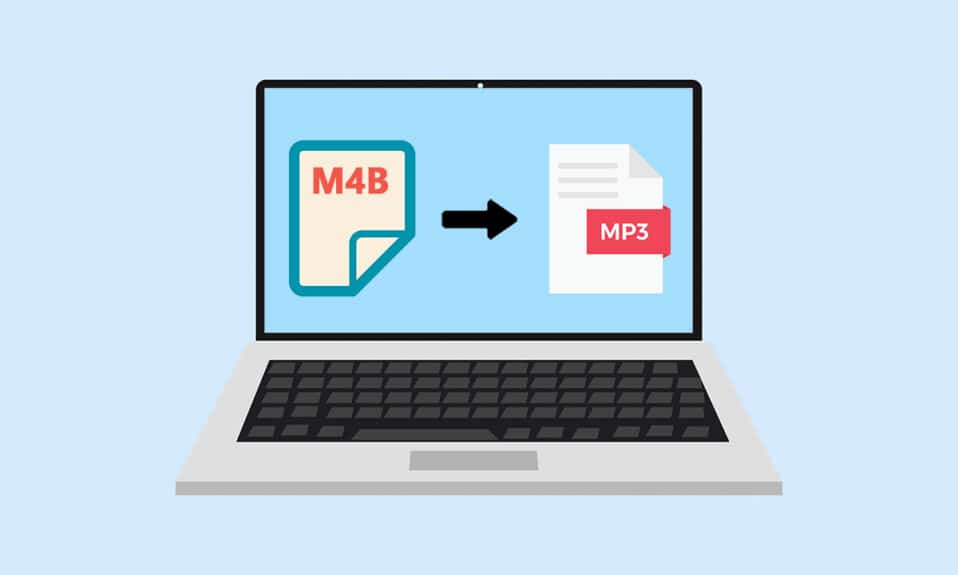
提到音樂或任何類型的音頻,MP3格式通常是大家首先想到的。然而,隨著科技的進步,音頻內容形式的多樣化,以及我們接收音頻方式的改變,出現了許多不同的音頻格式。其中一種獨特的格式是.m4b(MPEG-4有聲讀物),它常被用於儲存有聲讀物,尤其是在iTunes上。但是,並非所有多媒體應用程式都支持.m4b格式。幸運的是,大多數音頻格式都能轉換成其他格式,.m4b文件也不例外。本文將為您介紹如何在Windows 10系統中線上將m4b文件轉換為mp3文件的完美指南。請繼續閱讀,瞭解更多!
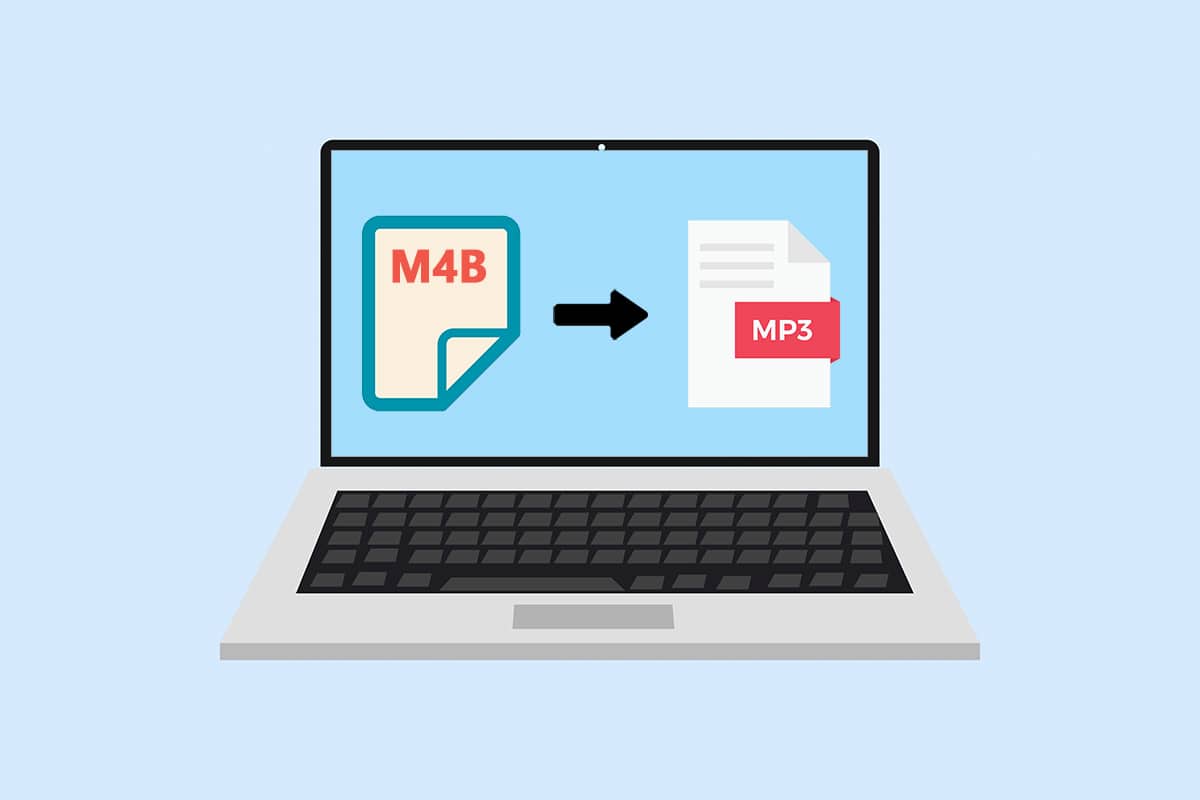
在Windows 10中將M4B轉換為MP3的方法
將.m4b文件轉換為.mp3文件是一個相當簡單的過程。以下是.m4b文件的一些優勢:
- .m4b音頻文件相較於其他格式的一項顯著優勢是,它可以保存書籤/章節標記(記錄您在文件中的播放位置)。
- 它還可以儲存大量關於有聲讀物的元數據。例如,當您收聽有聲讀物時,您可以隨時暫停,關閉應用程式或繼續您一天的工作,稍後再從之前暫停的地方繼續收聽。
為了實現這個目標,網路上有許多轉換應用程式。VLC媒體播放器是一款幾乎在每台電腦上都能找到的應用程式,可以用於轉換.m4b文件。iTunes應用程式同樣可以轉換.m4b文件。
方法一:使用VLC媒體播放器
VLC媒體播放器 不僅僅是一個簡單的媒體播放器,轉換文件格式只是其不斷擴展的功能列表中的一項。(您知道您可以使用VLC來剪切/修剪影片嗎?)。請按照以下步驟,使用VLC將您的.m4b有聲讀物轉換為.mp3格式(請注意,此方法不會保留章節資訊)。
1. 按下Windows鍵,輸入vlc,然後點擊開啟。
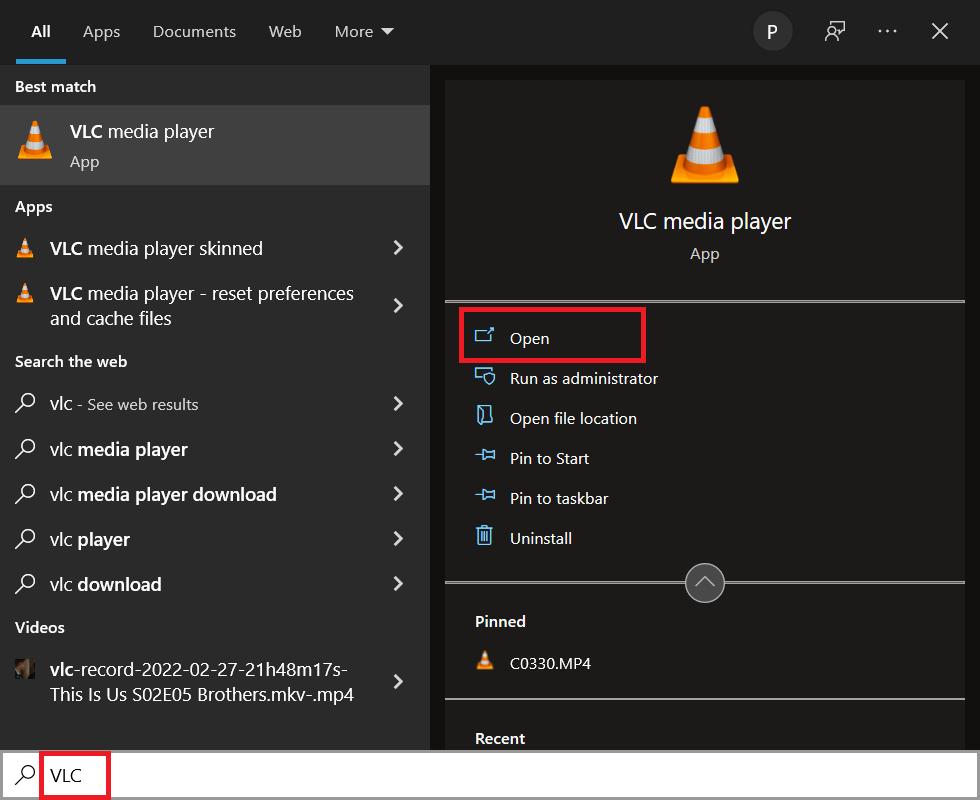
2. 接下來,點擊左上角的「媒體」,然後從選單中選擇「轉換/儲存…」。如果您計劃頻繁使用VLC轉換文件,記住Ctrl + R快捷鍵將有助於加快速度。
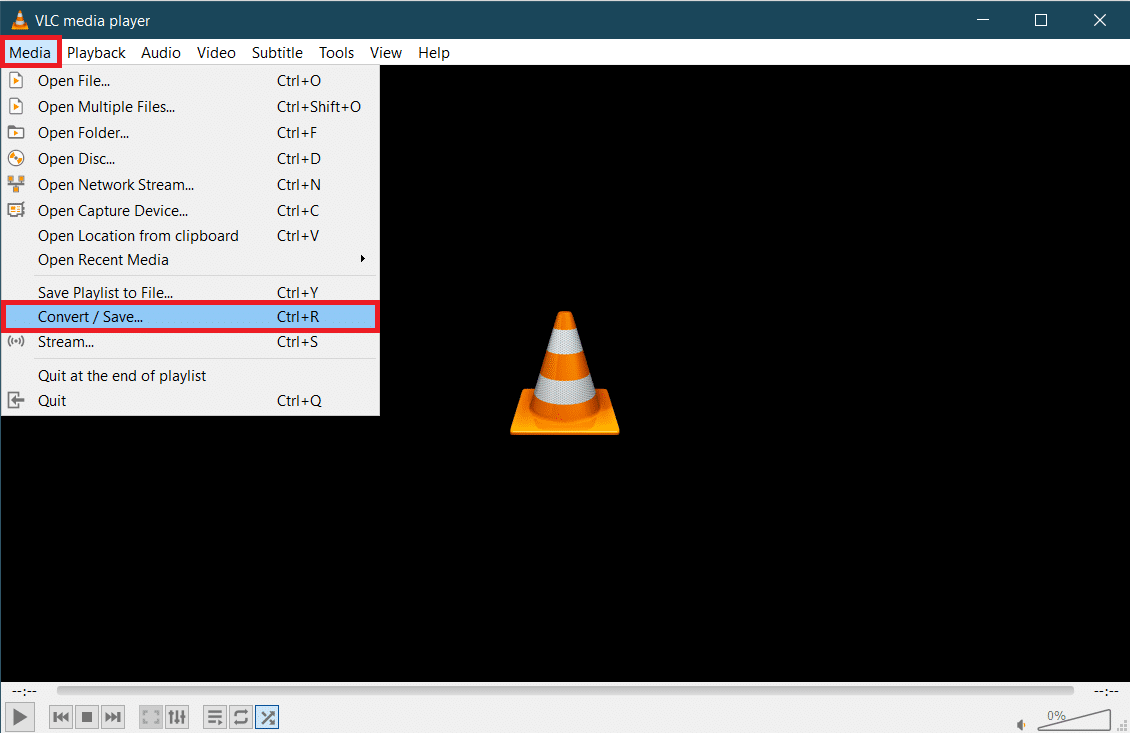
3. 點擊「文件」選項卡中的「+新增…」按鈕,然後在彈出的資源管理器視窗中導航至M4B文件。選取文件,然後點擊「開啟」。
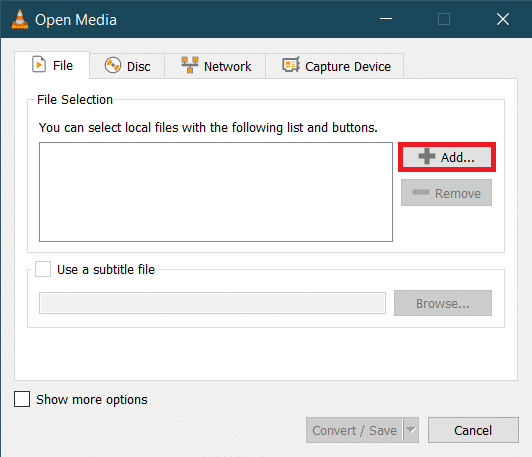
4. 返回「開啟媒體」對話框,展開「轉換/儲存」下拉選單,並選擇「轉換」。
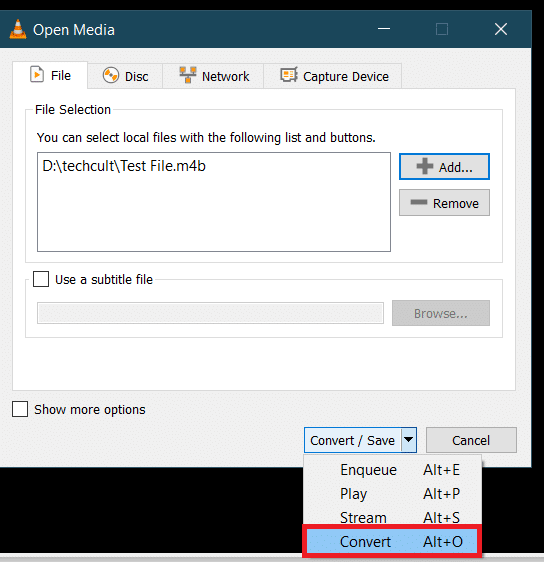
5. 在下方的「轉換」對話框中,首先,驗證來源以確保您選取了正確的文件。在「設定」部分下,選取「轉換」選項,展開「配置檔案」選單,並選取所需的輸出格式。在本例中,我們選擇「音頻-MP3」。
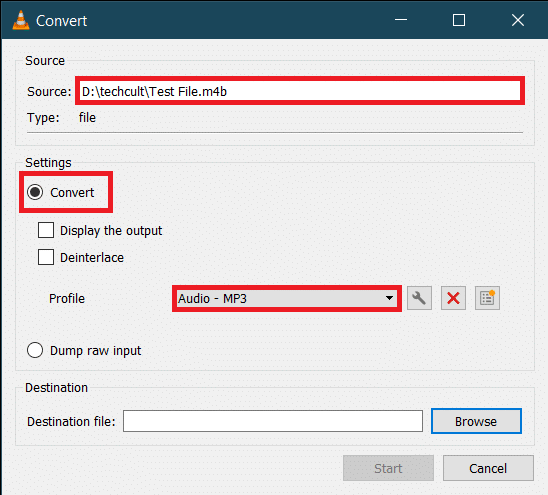
6. 點擊「目標」下的「瀏覽」按鈕,然後選擇您要儲存轉換後的.MP3文件的位置。為文件選擇適當的名稱,在末尾加上.mp3副檔名標籤,然後點擊「儲存」。
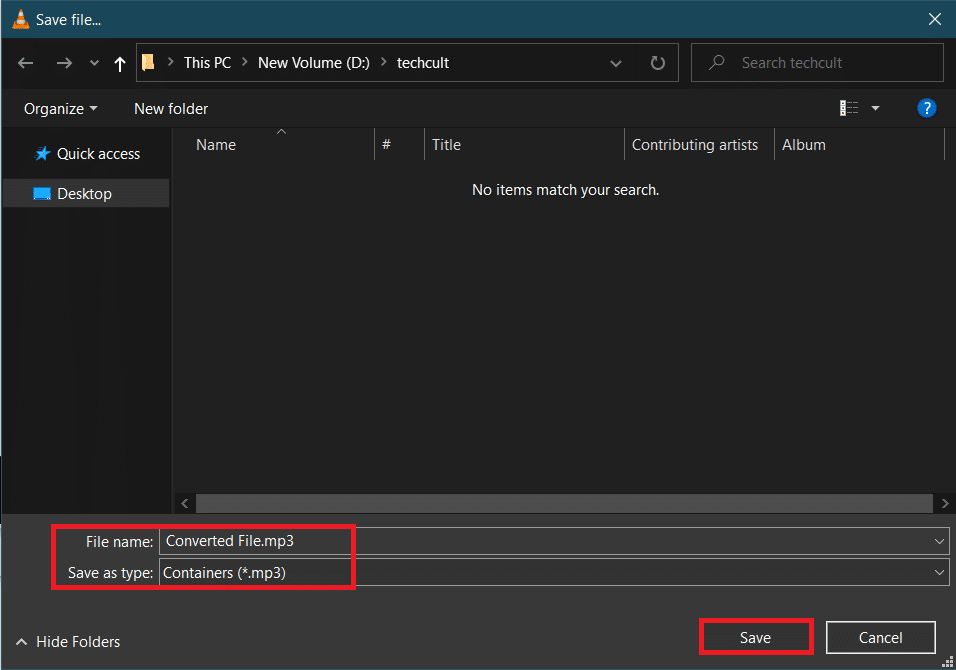
7. 最後,再次檢查所有設定,然後點擊「開始」將選定的M4B文件轉換為MP3格式。
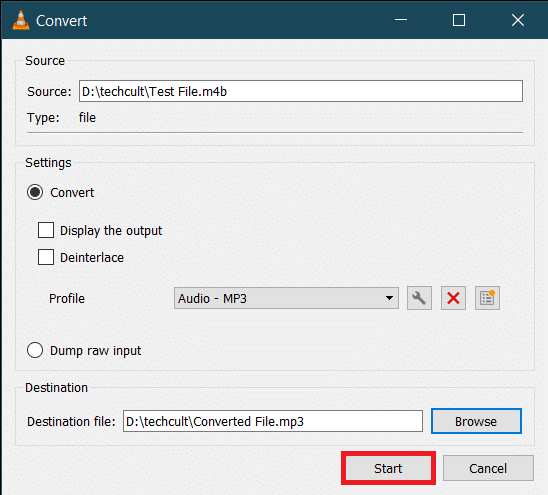
VLC完成轉換所需的時間取決於文件的實際大小、長度和系統規格。將顯示一個進度條以追蹤該過程。這就是您如何使用VLC媒體播放器將m4b轉換為mp3的方法。
方法二:使用FFMPEG命令
FFMPEG是許多Windows用戶因文件轉換需求而喜愛的工具。 FFMPEG是一個命令行工具,您可以使用它來做無數的事情。雖然安裝FFMPEG不是最直接的過程,但如果您經常使用多媒體文件,建議您在系統上安裝它。這個工具非常強大,它是VLC、iTunes等流行程式和YouTube等平台的核心。(什麼是FFMPEG以及如何安裝它的逐步指南)
1. 同時按下Windows和E鍵啟動檔案資源管理器,並開啟包含M4B文件的資料夾。
2. 按住Shift鍵並右鍵點擊任何空白區域。從以下快顯選單中,選取「在此處開啟PowerShell視窗」。
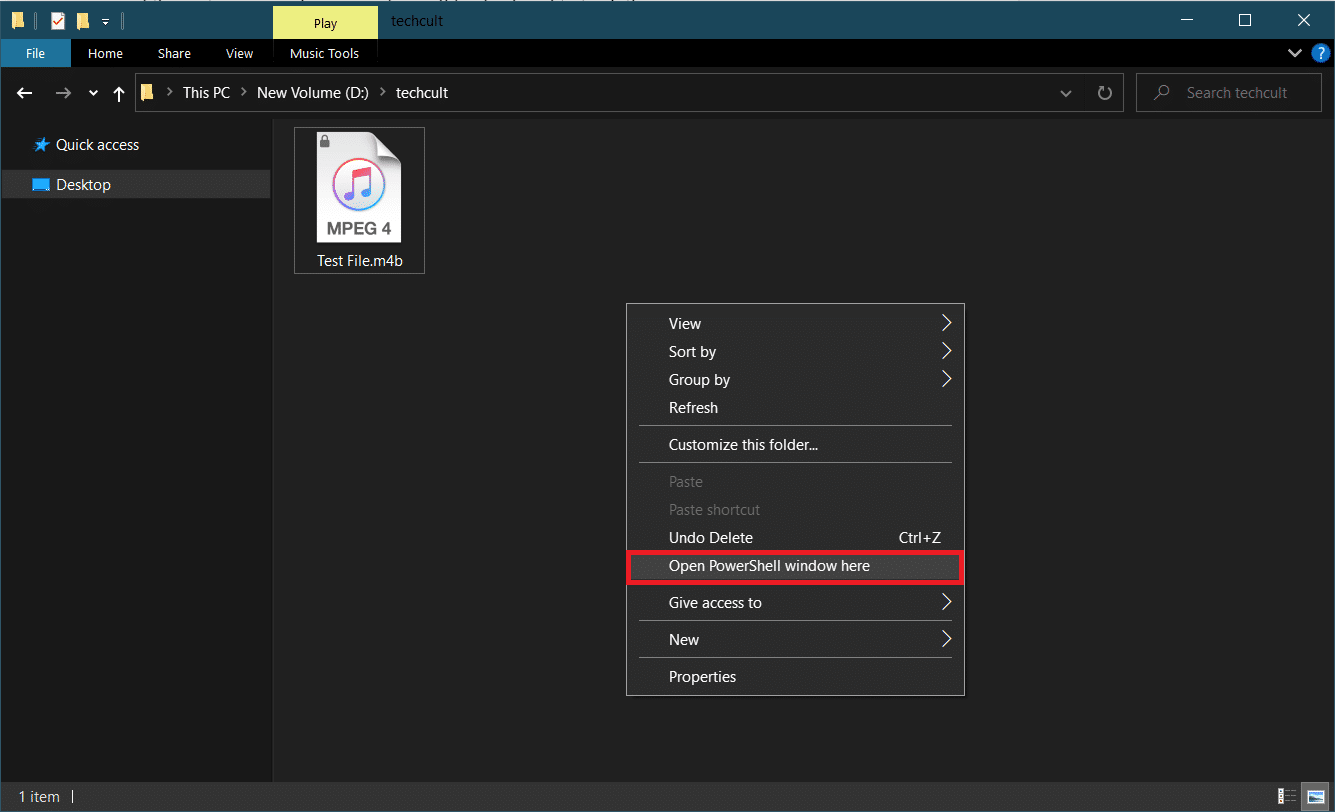
3. 在PowerShell視窗中,仔細輸入以下代碼,然後按下Enter鍵執行。將C:input_file_pathinput.m4b參數更改為要轉換的M4B文件的路徑,並將C:output_file_pathoutput.mp3更改為輸出路徑和文件輸出名稱。
ffmpeg -i "C:input_file_pathinput.m4b" -acodec libmp3lame -ar 22050 "C:output_file_pathoutput.mp3"
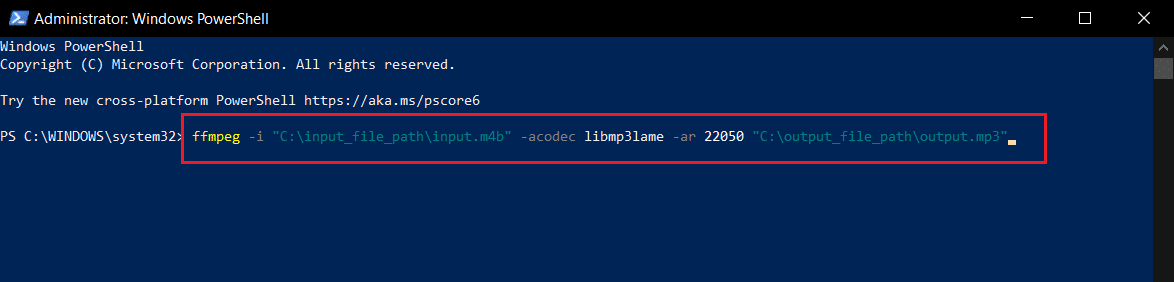
轉換後的.mp3文件將在輸出資料夾中可用。
方法三:使用iTunes應用程式
iTunes應用程式本身也可將.m4b有聲讀物轉換為.mp3格式。與其他程式一樣,該程式的使用方法也相當簡單。因此,請按照以下步驟使用iTunes將m4b轉換為mp3。
1. 在您的Mac電腦上啟動iTunes,然後點擊視窗頂部的「編輯」。從列表中選取「偏好設定」。
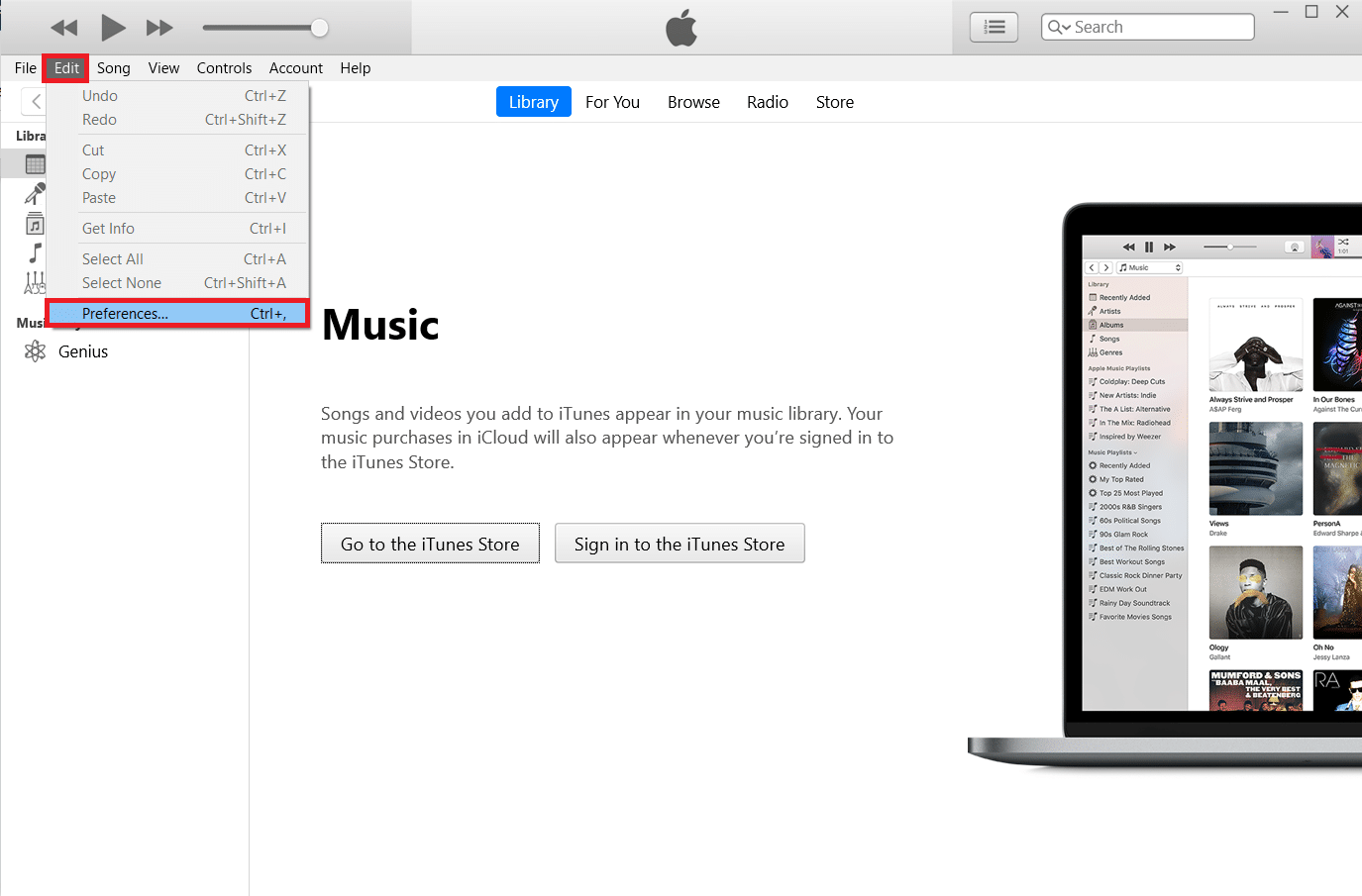
2. 點擊下一步「導入設定」按鈕。
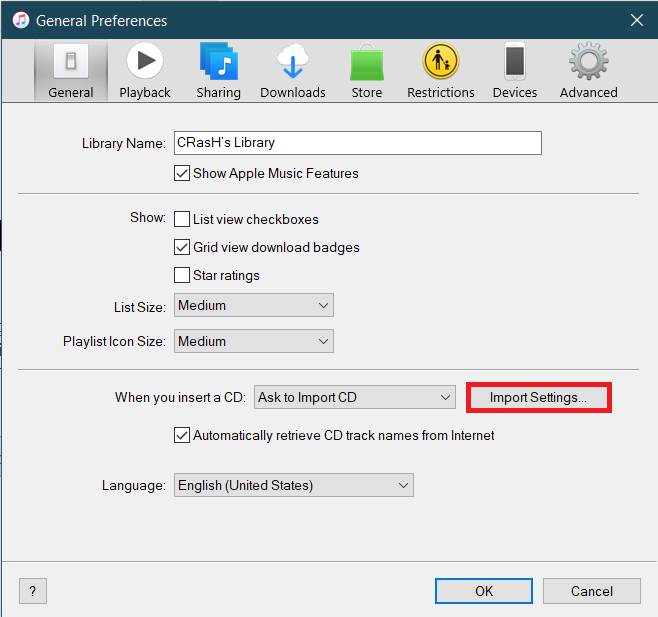
3. 在以下「導入設定」視窗中,展開「導入使用:」下拉選單,並選取「MP3編碼器」。也可以隨意更改音頻品質設定。點擊「確定」儲存新設定。
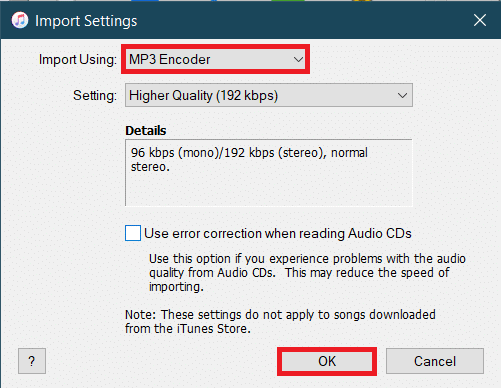
4. 點擊「一般」偏好設定中的「確定」。
5. 現在,從您的媒體庫中選取要轉換的文件(如果找不到文件,只需將所需文件拖放到iTunes中),然後點擊「文件」>「轉換」。選取「建立MP3版本」選項。
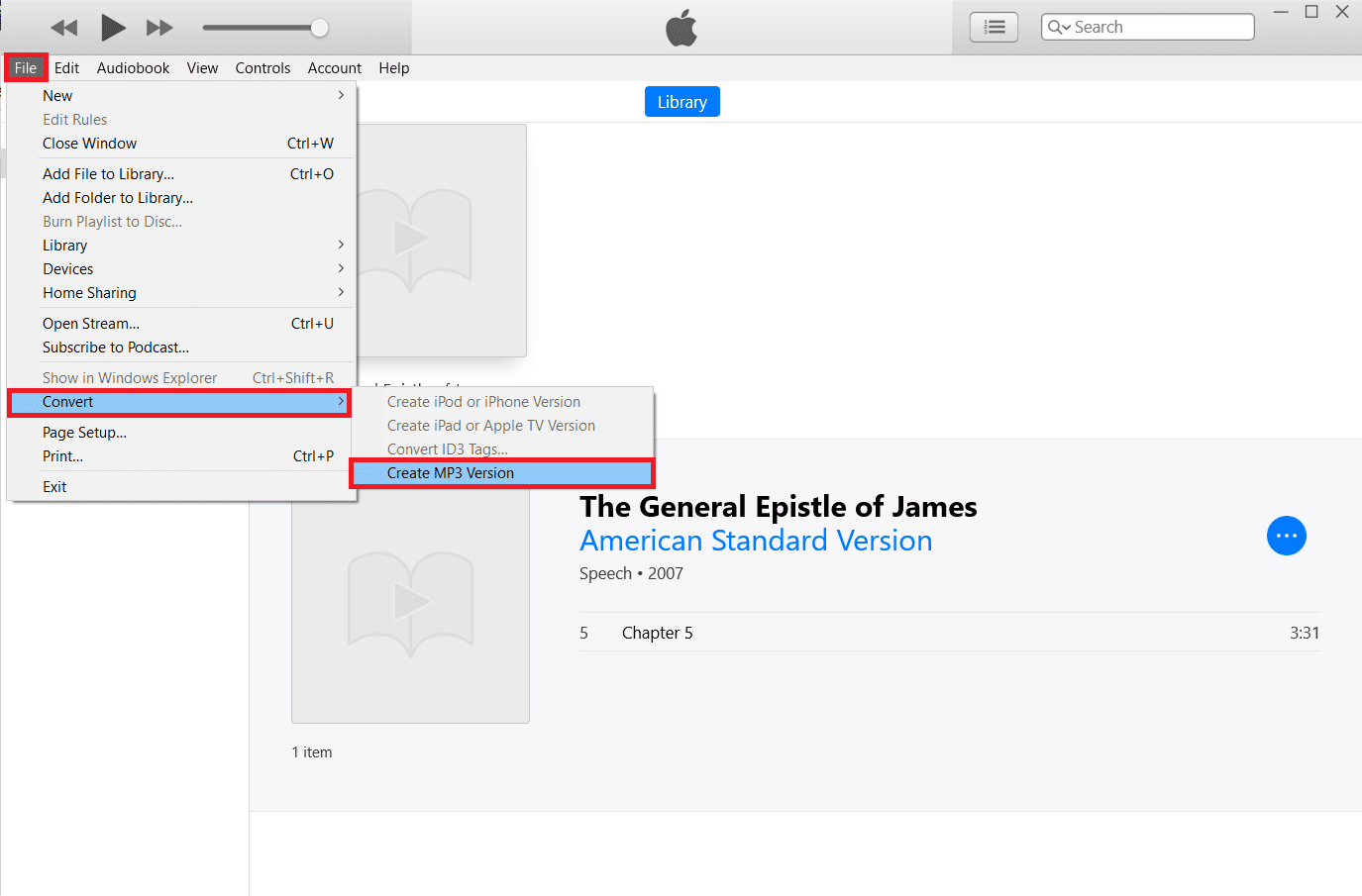
方法四:使用第三方工具
如前所述,網路上有大量的音頻轉換程式。.m4b 到 .mp3 轉換器 Maniac工具 可以保留章節(將文件拆分為單獨的章節),並且可以在一次運行中轉換多個文件。 使用該程式也很容易; 將.m4b文件拖放到程式中,設定輸出格式和位置,然後點擊「轉換」選項。 通過這種方式,您可以從第三方工具線上將m4b轉換為mp3。
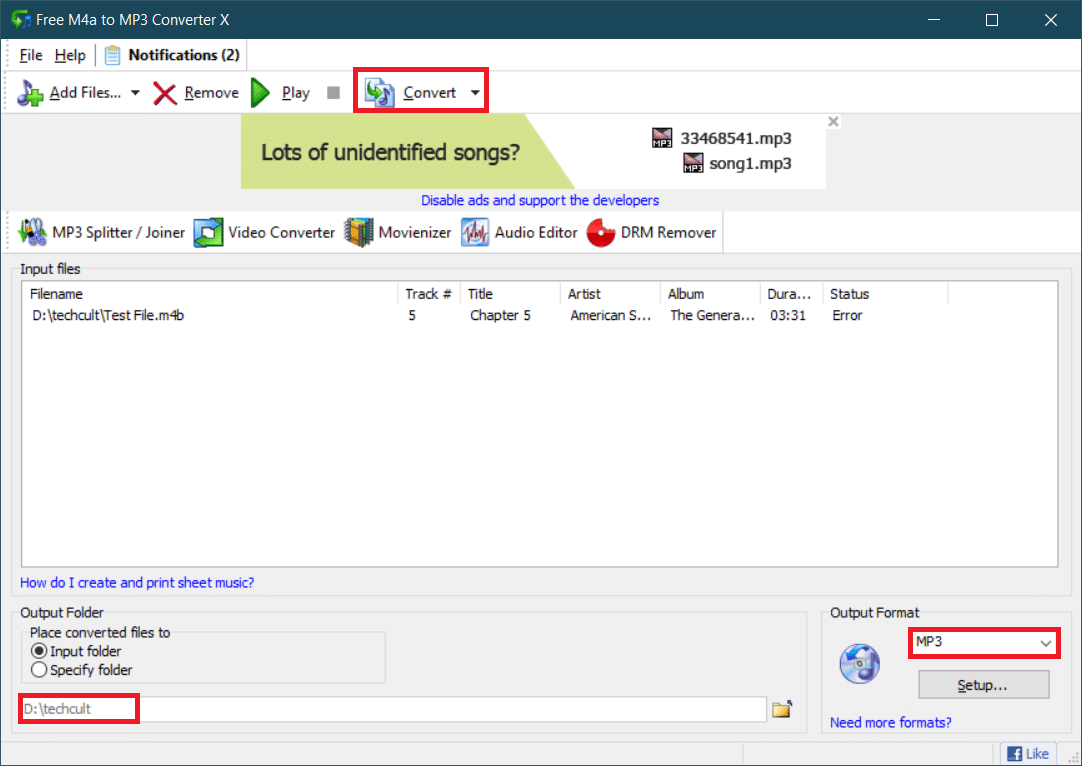
MiniTool 影片轉換器, DVDVideoSoft 的免費工作室, Freemake 音頻轉換器 是其他幾個類似的應用程式,可協助您線上將.m4b文件轉換為.mp3格式。如果您不想安裝任何這些應用程式,可以使用線上轉換器,例如 M4B 轉 MP3 | 雲轉換 和 Zamzar 線上檔案轉換 也可以。儘管如此,線上轉換的文件通常有大小限制。
***
我們希望您能夠通過使用上述方法,順利將m4b轉換為mp3格式,而不會遇到太多麻煩。如果您需要更多幫助,我們會在評論區查看您的提問。